Processos Agendados CentriumWEB
Objetivo
Programar através de Inteligência Artificial processos no Centrium WEB, definindo data e horário ou intervalo de datas para a geração dos mesmos.
Atualmente os processos possíveis para:
- Agendamento automático de ligações para Clientes no Telemarketing
- Notificação de Títulos A Vencer por Email e SMS
- Notificação de Títulos Vencidos por Email e SMS
- Geração do Inventário para o Bloco K
- Geração do Inventário para o Bloco K – MultiEmpresa
- Geração da Carga PDV – PAF-ECF
- Fechamento Automatico no apontamento de horas
- Processo Agendado Controle de Pedidos em Atraso – envia email
- Notificações CRM
- Processo Agendado – Pedidos de Compra em Atraso – Envia email
- Buscar Notas para Manifestação
- Envia relatório de Ticket médio de Vendedores por E-mail
- Relatório de Faturamento Mensal
- Relatório de Produto Sem Giro
- Relatório Saldo Produto Abaixo do Mínimo/Acima do Máximo
Compatibilidade
Versão 12.01 ou superior.
Requisitos
- Recurso KUDU liberado.
- Para geração do inventário Bloco K. Acessar Configuração de Empresa > aba PCP > Marcar flag “Gera Bloco K do SPED”.
How To (Configuração)
- Criar configurações com Auxilio do Suporte.
- Criar um usuário “kudu” no CentriumGAM:
- usuário: kudu
- senha: definir senha conforme o cadastro do cliente no chamadas
- Liberar acesso administrador
- Não esquecer de liberar acesso aos Sábados, Domingos e Feriados.
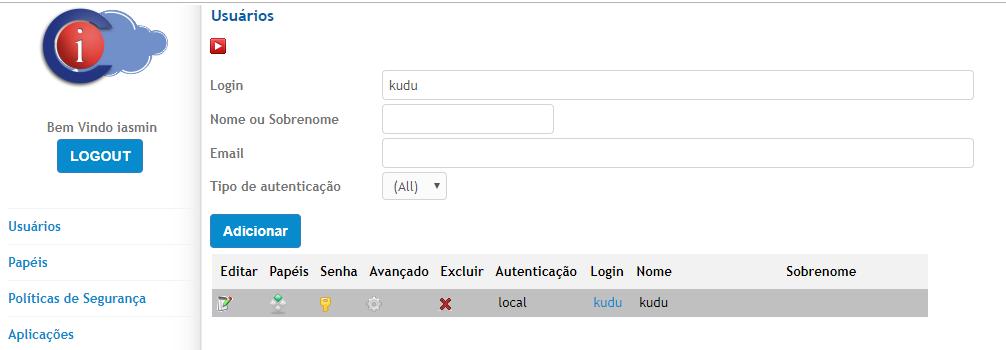
- Acessar a engrenagem de configuração geral > Sistemas > Processos Agendados > Clicar na engrenagem de configuração da tela.
- Nesse momento, você irá configurar o link de acesso ao serviço do Kudu e o usuário e login criados para ele.
- Quando for Nuvem:
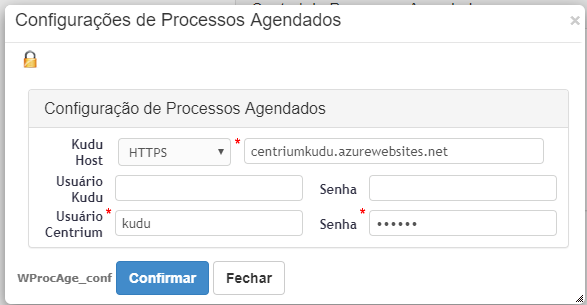
Incluir ID do cliente no Tenant ID, favor observar a imagem:
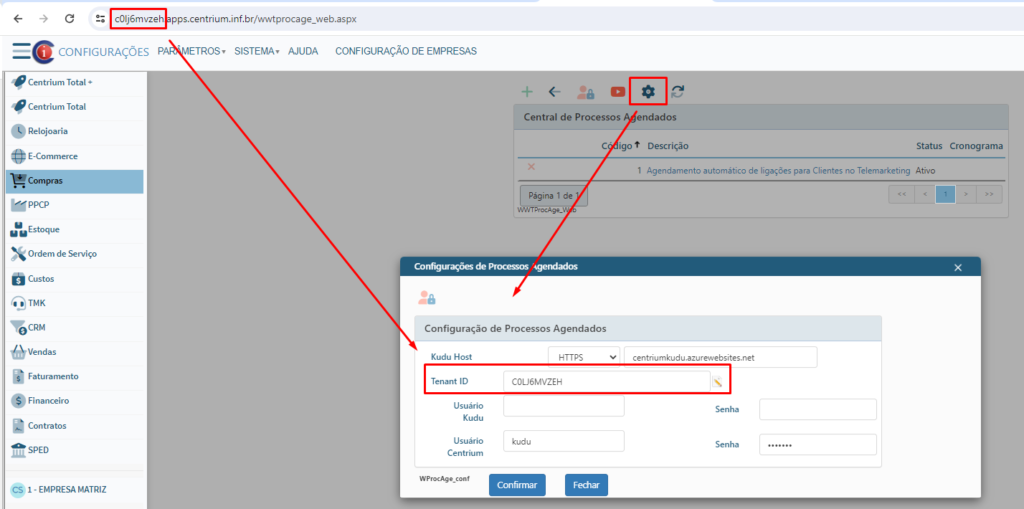
Atenção! Para servidores locais, clique aqui para acessar o artigo sobre instalação do Web Jobs.
How To – Consulta de NF-es para Manifestação de Destinatário
Objetivo: Baixar para o sistema as notas fiscais que foram emitidas para o CNPJ do mesmo, de forma automatizada.
- ATENÇÃO! Ao realizar essa configuração, o botão de Buscar Notas manualmente na tela Manifestação e Download de NF-e (WPConsultaNFe) ficará indisponível, ou seja, as consultas serão efetuadas somente pelo processo agendado.
- Acessar a engrenagem de configuração geral > Sistemas > Processos Agendados > Incluir um novo registro
- Selecionar o processo Buscar Notas para Manifestação
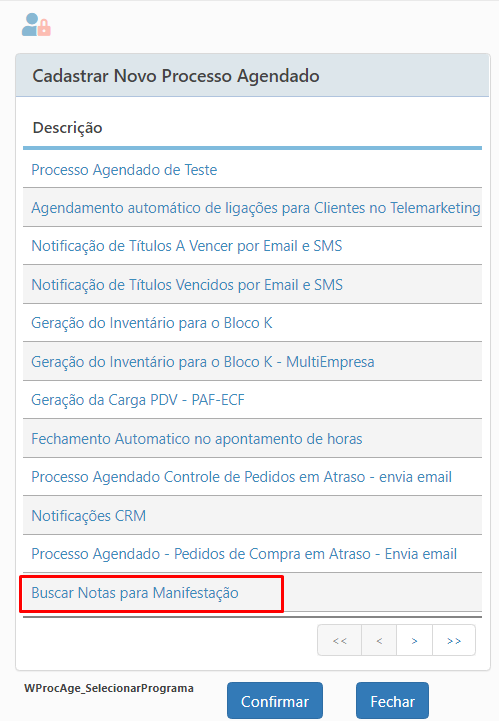
- Informar a empresa para a qual serão buscadas as notas e confirmar a tela
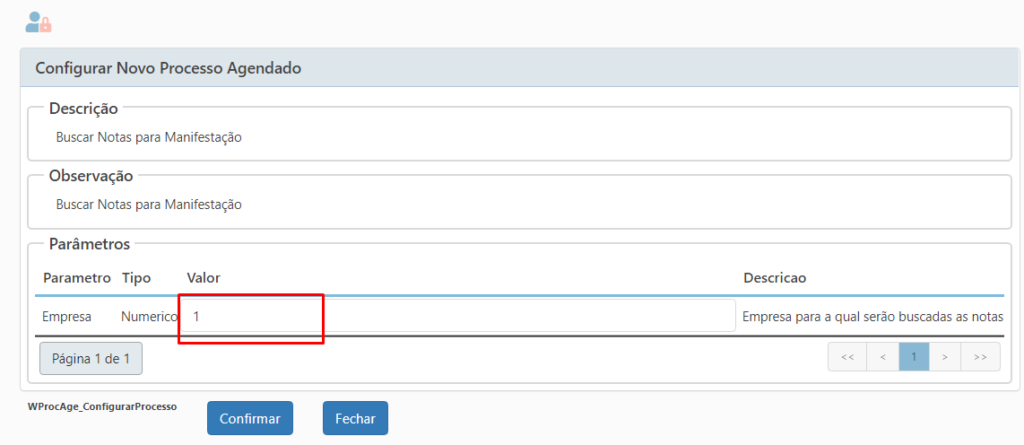
- Nessa próxima tela clicar em Ativar para ativar o recurso
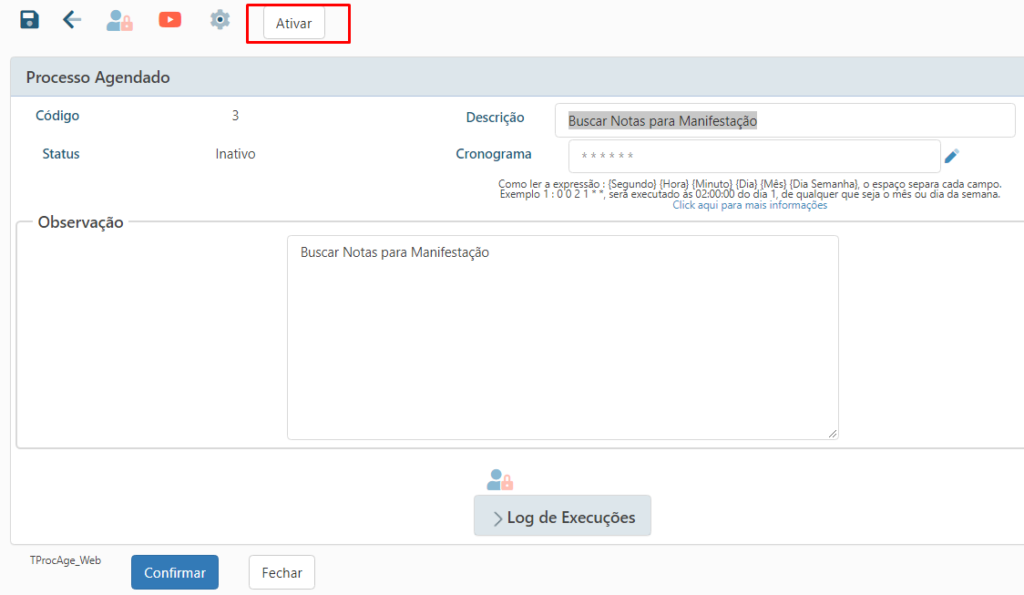
- Na sequência configurar o cronograma para a execução do processo agendado. É aconselhável que seja executado a cada 2 horas, todos os dias que a empresa tenha expediente.
Para saber mais sobre a estrutura Cron, acesse esse link.
ATENÇÃO! A estrutura Cron possui normalmente 7 colunas, no entanto o Kudu trabalha com 6, pois o último refere-se ao ano
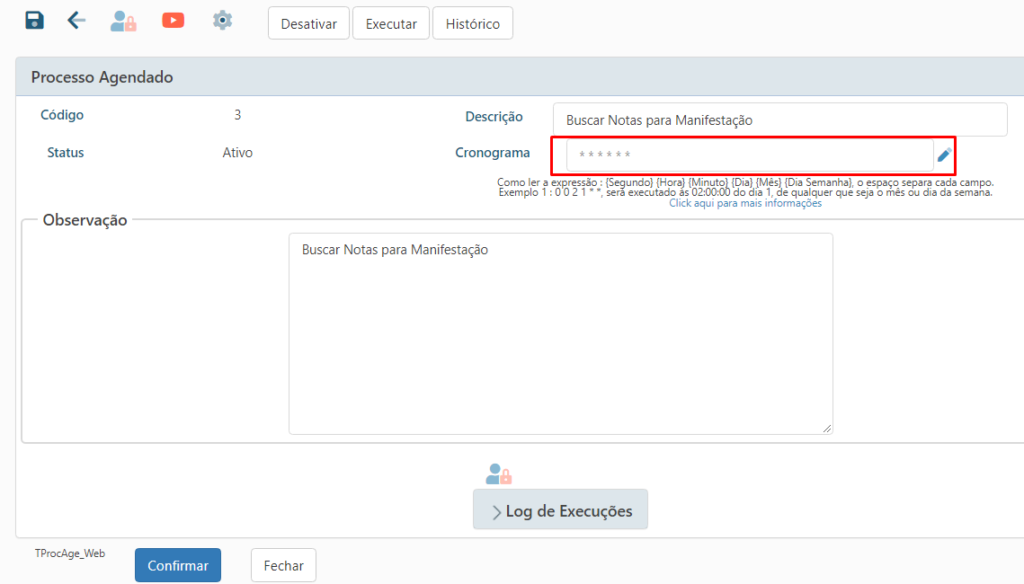
- Confirmar e sincronizar com o servidor
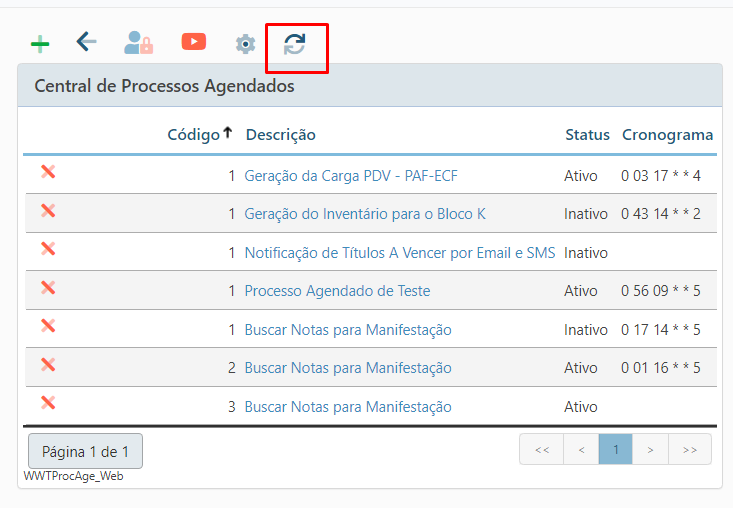
How To – Inventário bloco K para SPED
Objetivo: Gerar o Inventário Bloco K de forma automatizada no inicio do mês;
- ATENÇÃO! A flag “Gera Bloco K do SPED”, na Configuração de Empresa, aba PCP, deve estar marcada.
- Acessar a engrenagem de configuração geral > Sistemas > Processos Agendados > Incluir um novo registro;
- Selecionar o processo se quer agendar (nesse caso, faremos do inventário):
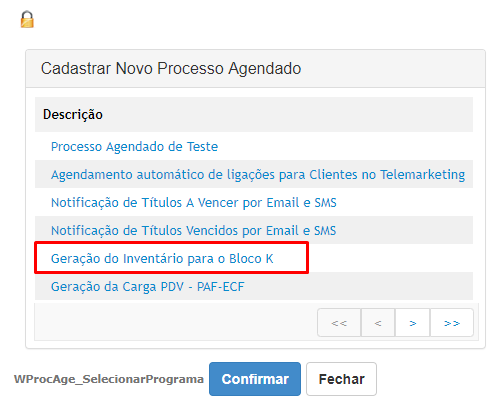
- Informar a empresa que será gerado o inventário e confirmar:
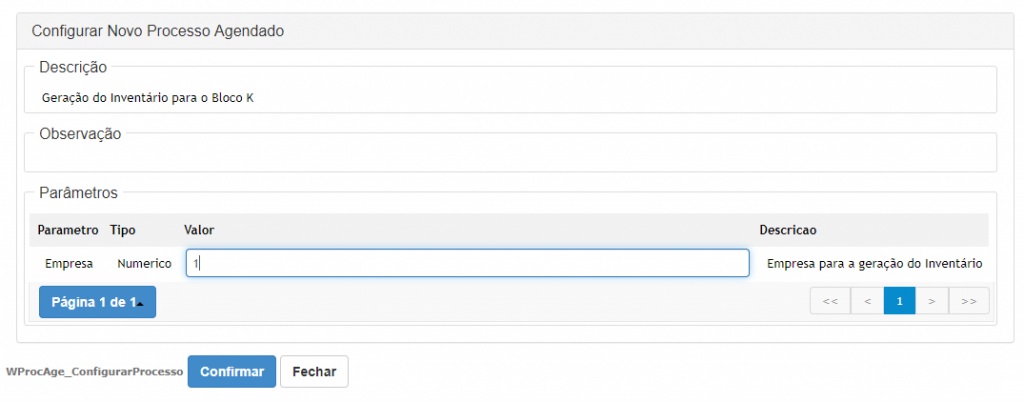
- Ao confirmar, a tela de configuração do cronograma de agendamento será aberta.
- Primeiramente, ative o recurso.
- Na sequencia, informe no campo “Cronograma” a informação “0 [minuto] [hora] 1 * *”;
- Com esse cronograma, ele irá gerar o inventário no dia 01 de cada mês com a data do último dia do mês anterior.
- Exemplo: dia 01/09 será gerado o inventário com data de 31/08.
- Agendar [hora] [minuto] para madrugada do dia 1º.
- Para saber mais sobre a estrutura Cron, acesse esse link.
- ATENÇÃO! A estrutura Cron possui, normalmente, 7 colunas, no entanto, o Kudu trabalha com 6, pois o último refere-se ao ano.
- Com esse cronograma, ele irá gerar o inventário no dia 01 de cada mês com a data do último dia do mês anterior.
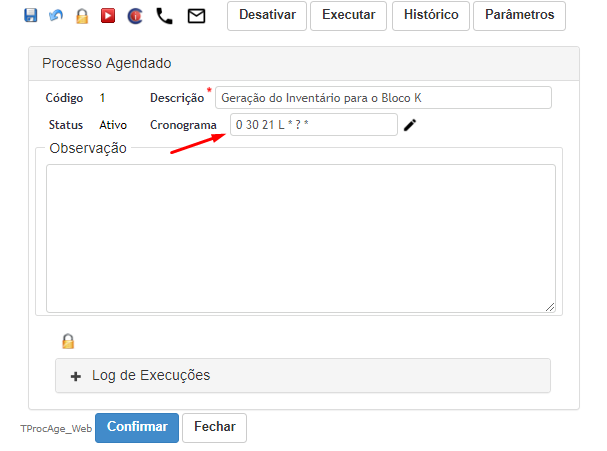
- Confirme e sincronize com o servidor:
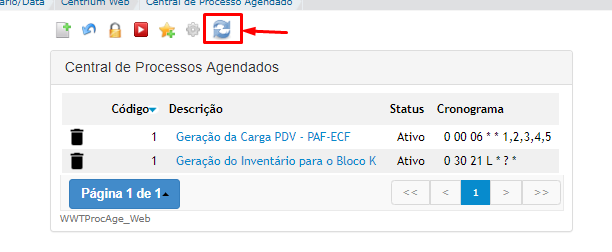
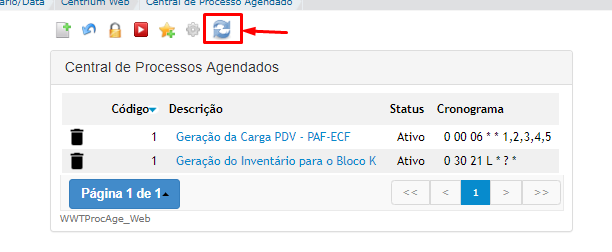
INVENTÁRIO BLOCO K – MULTI EMPRESA
Objetivo: Configurar em uma empresa só a geração do Inventário Bloco k para todas as empresas.
Incluir um registro selecionando a opção – Geração do Inventário para o Bloco K – MultiEmpresa
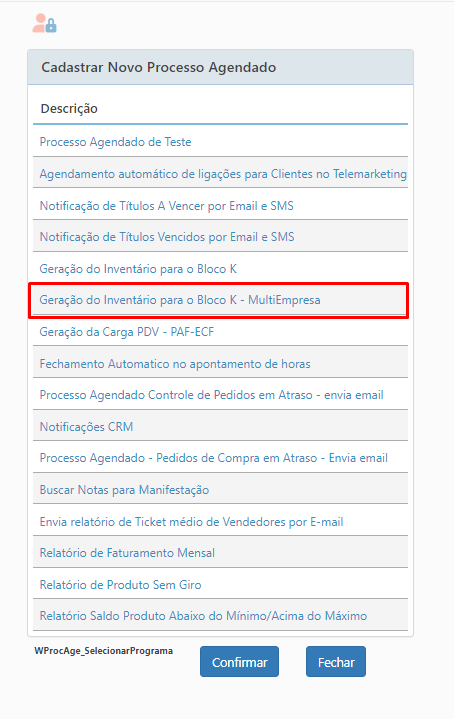
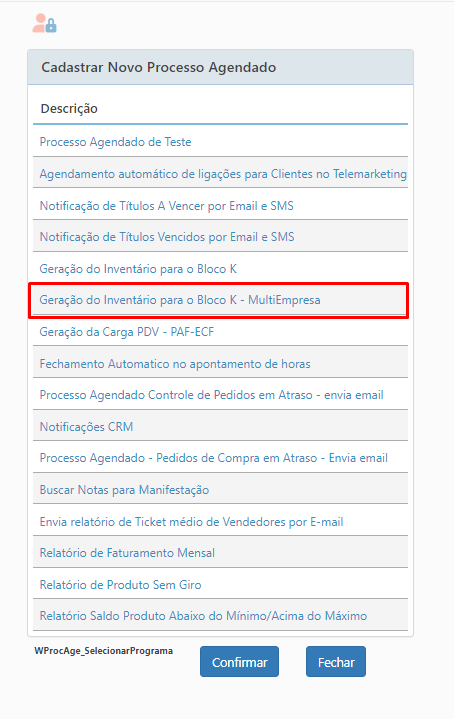
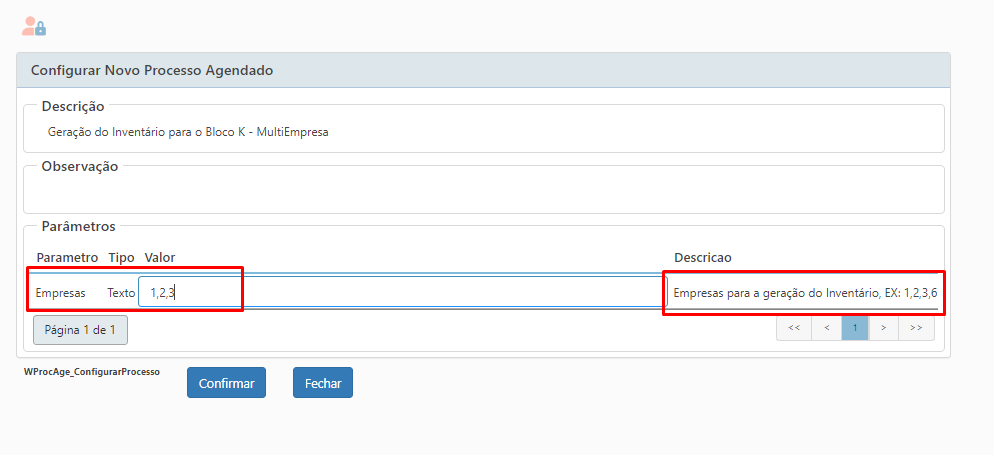
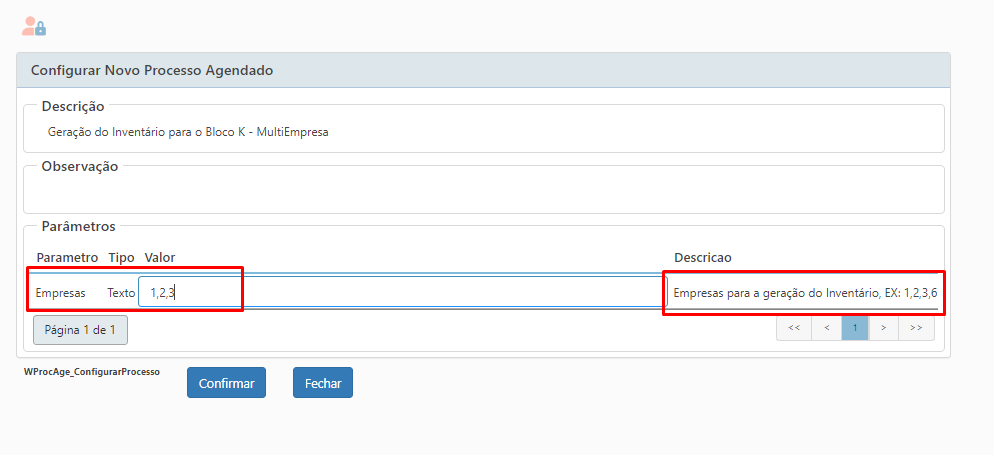
Segue exemplo acima de como deve ser feito a configuração para multi empresa.
- Ao confirmar, a tela de configuração do cronograma de agendamento será aberta.
- Primeiramente, ative o recurso.
- Na sequencia, informe no campo “Cronograma” a informação “0 [minuto] [hora] 1 * *”;
- Com esse cronograma, ele irá gerar o inventário no dia 01 de cada mês com a data do último dia do mês anterior.
- Exemplo: dia 01/09 será gerado o inventário com data de 31/08.
- Agendar [hora] [minuto] para madrugada do dia 1º.
- Para saber mais sobre a estrutura Cron, acesse esse link.
- ATENÇÃO! A estrutura Cron possui, normalmente, 7 colunas, no entanto, o Kudu trabalha com 6, pois o último refere-se ao ano.
- Com esse cronograma, ele irá gerar o inventário no dia 01 de cada mês com a data do último dia do mês anterior.
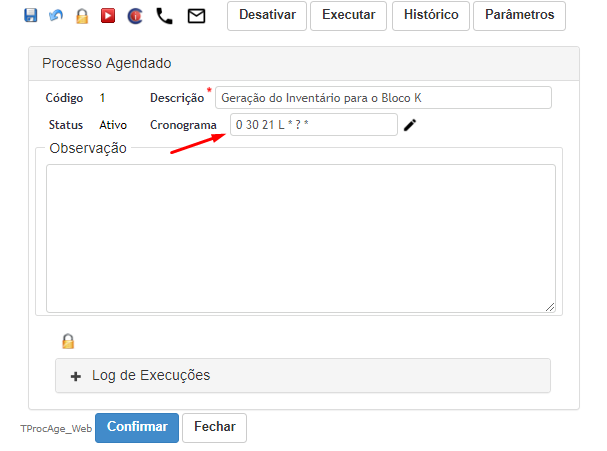
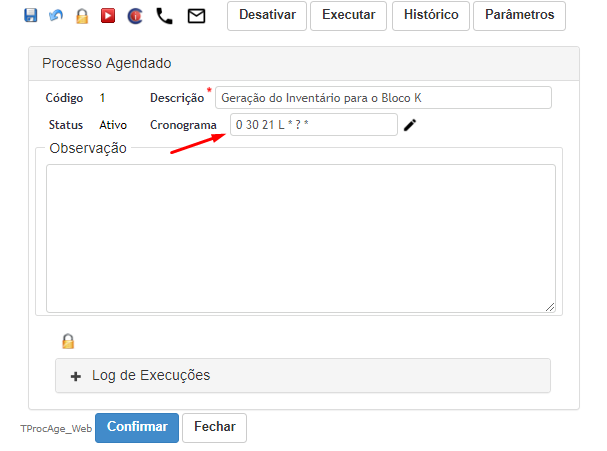
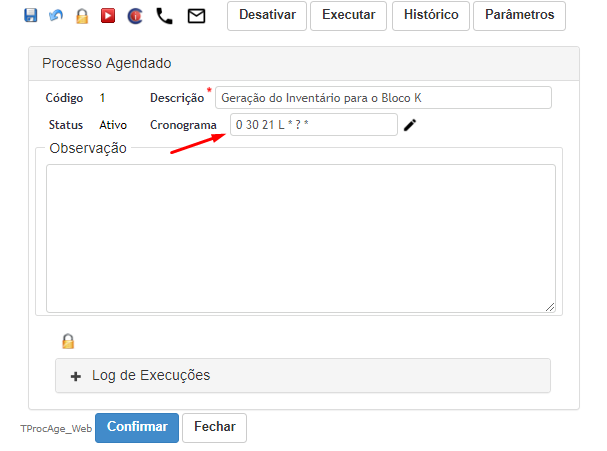
- Confirme e sincronize com o servidor:
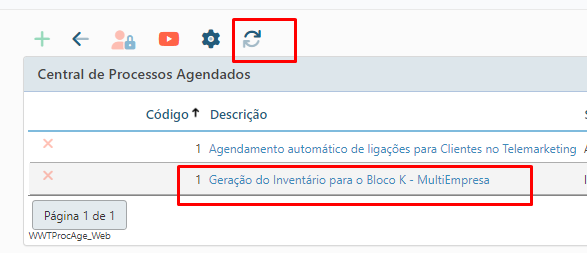
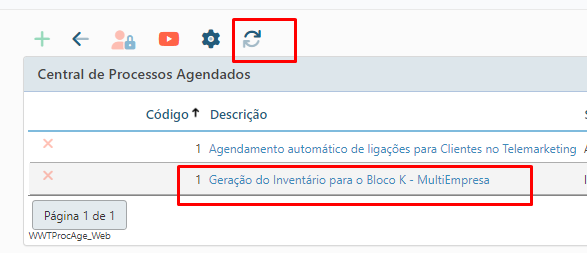
How To – Carga PDV
- O mesmo processo que o inventário, porém, na inclusão do agendamento, selecionar a opção de Geração da Carga PDV.
- No campo Cronograma, clicar no lápis de edição:
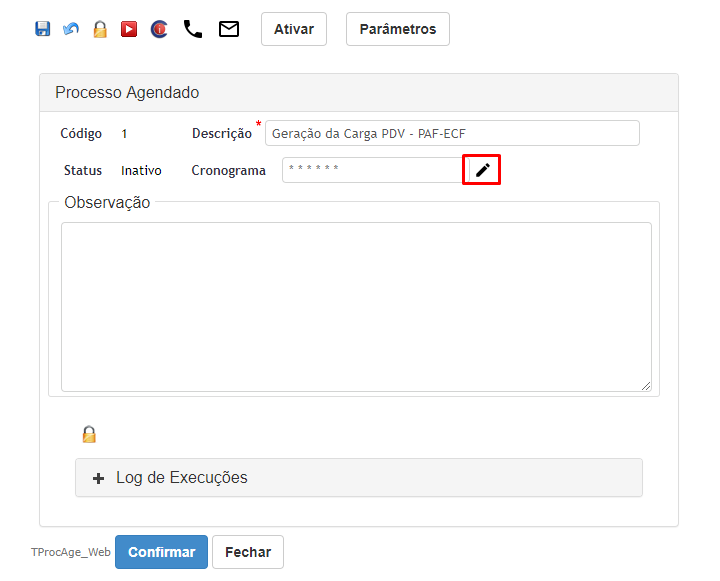
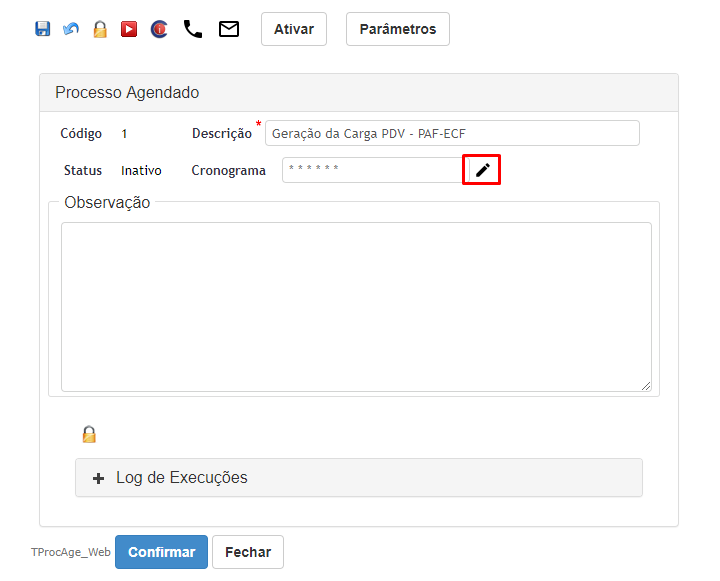
- Marcar todos os dias da semana que a empresa trabalha e inserir um horário padrão, que pode ser antes do expediente, durante ou depois:
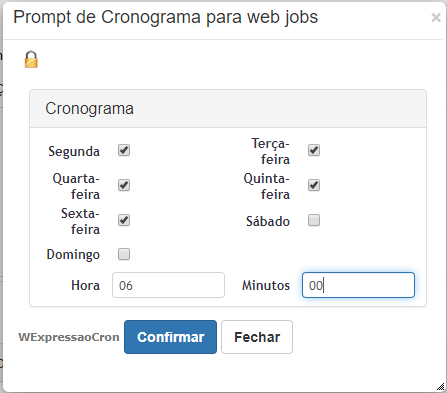
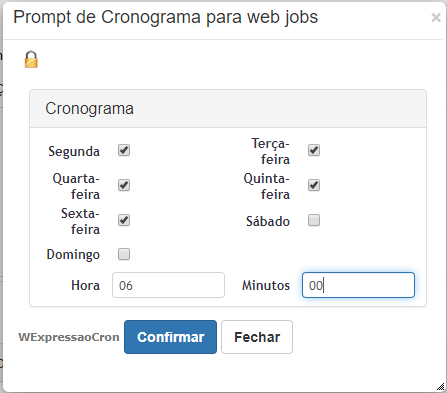
- Confirmar e ativar o recurso do agendamento.
- Sincronizar com o servidor.
Obs: antes de incluir o agendamento da Carga PDV, certifique-se que ela estará se comunicando com o PAF corretamente (clique aqui e acesse o artigo para revisão).
AGENDAMENTO AUTOMÁTICO DE LIGAÇÕES PARA CLIENTES
Objetivo: Agendar Ligações automaticamente para Clientes